win10 n卡优化游戏性能界面在哪里 win10系统n卡玩游戏怎么设置性能最好
更新时间:2020-12-28 15:19:10作者:xinxin
如今许多用户的win10系统中都是安装n卡,而且对于一些喜欢玩游戏的用户来说能够更好的提高游戏体验,例如通过设置n卡中的优化游戏性能来对游戏的运行进行优化,使其运行更加流畅,画面更加美化,那么win10 n卡优化游戏性能界面在哪里呢?下面小编就来教大家win10系统n卡玩游戏设置性能最好方法。
具体方法:
1、在任务栏右下角电池图标上单击右键,点击“电源选项”,在新窗口“电池指示器上显示的计划”选择高性能;
2、在右下角英伟达显卡图标单击右键,选择“打开NVIDIA GeForce Experience”(也可以通过控制面板来打开 Nvidia 控制面板);
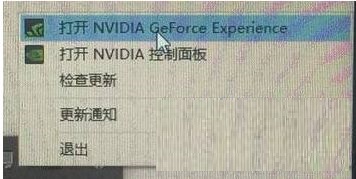
3、点击右上角的【设置】按钮;
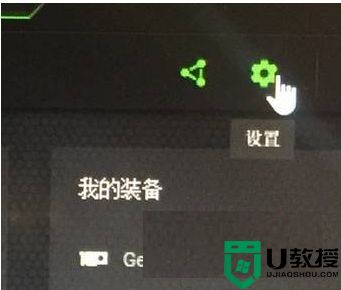
4、在左侧点击【游戏】;
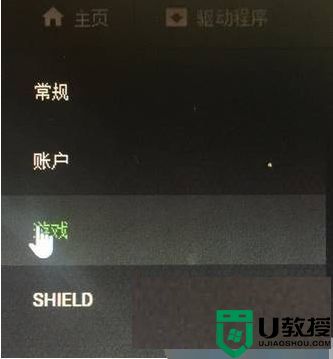
5、在下面将“自动化新添加的游戏”的勾去掉,然后在下面关闭“游戏时延长电池寿命”即可。
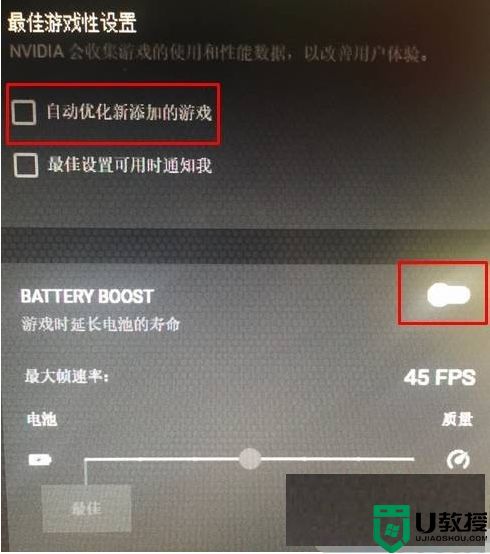
6、完成设置后,最好重新启动一次win10系统让其生效即可。
上述就是关于win10系统n卡玩游戏设置性能最好方法了,有需要的用户就可以根据小编的步骤进行操作了,希望能够对大家有所帮助。
相关教程:
win10怎么优化最流畅
win10 n卡优化游戏性能界面在哪里 win10系统n卡玩游戏怎么设置性能最好相关教程
- win10性能设置在哪里 win10系统怎样设置显卡性能
- win10性能最好怎么设置 win10性能最大化的设置方法
- win10高性能显卡设置方法 win10系统怎么设置显卡高性能
- win10怎么优化系统性能 图文介绍优化win10系统性能的方法
- win10提高性能怎么设置 win10如何优化最佳性能
- Win11性能选项怎么设置最好 Win11设置最佳性能模式的方法 系统之家
- Win11玩游戏怎么设置独立显卡运行 Win11设置独立显卡高性能模式教程 系统之家
- 绝地求生win10n卡设置方法 win10玩绝地求生n卡怎么设置
- win10怎么设置显卡高性能 win10显卡开启高性能模式的教程
- Win11如何进行优化 Win11优化性能教程 系统之家
- Win11如何替换dll文件 Win11替换dll文件的方法 系统之家
- Win10系统播放器无法正常运行怎么办 系统之家
- 李斌 蔚来手机进展顺利 一年内要换手机的用户可以等等 系统之家
- 数据显示特斯拉Cybertruck电动皮卡已预订超过160万辆 系统之家
- 小米智能生态新品预热 包括小米首款高性能桌面生产力产品 系统之家
- 微软建议索尼让第一方游戏首发加入 PS Plus 订阅库 从而与 XGP 竞争 系统之家
热门推荐
win10系统教程推荐
- 1 window10投屏步骤 windows10电脑如何投屏
- 2 Win10声音调节不了为什么 Win10无法调节声音的解决方案
- 3 怎样取消win10电脑开机密码 win10取消开机密码的方法步骤
- 4 win10关闭通知弹窗设置方法 win10怎么关闭弹窗通知
- 5 重装win10系统usb失灵怎么办 win10系统重装后usb失灵修复方法
- 6 win10免驱无线网卡无法识别怎么办 win10无法识别无线网卡免驱版处理方法
- 7 修复win10系统蓝屏提示system service exception错误方法
- 8 win10未分配磁盘合并设置方法 win10怎么把两个未分配磁盘合并
- 9 如何提高cf的fps值win10 win10 cf的fps低怎么办
- 10 win10锁屏不显示时间怎么办 win10锁屏没有显示时间处理方法

